系统重装哪个软件好用的介绍
时间:2023-03-13 17:52:44
日常生活中,有的朋友如果碰到自己的电脑一直出现各种难以处理故障的时候,有的朋友就会选择重装系统软件来拯救。当然,有朋友就在问重装系统软件哪个好?下面看看系统重装哪个软件好用的介绍。
目前比较好用的系统重装软件的话推荐小白一键重装系统软件,不仅可以在线重装windows系列操作系统,还可以制作u盘启动盘重装系统修复各种系统故障,操作简单,安全可靠,对于电脑小白来说非常友好。下面就以u盘重装系统为例,演示下具体的操作步骤:
1、先在电脑上下载安装小白一键重装系统工具并打开,插入一个8g以上的空白u盘,选择u盘重装系统模式点击开始制作。
2、接着就可以找到需要安装的操作系统,点击开始制作启动盘。
3、等待软件自动下载系统镜像和驱动等文件,提示u盘启动盘制作完成后,可先预览需要安装的电脑主板的启动热键,再拔除u盘退出。
4、插入u盘启动盘进电脑中,开机不断按启动热键进启动界面,选择u盘启动项回车确定进入到pe选择界面,选择第一项pe系统回车进入。
5、进入pe系统后就可以打开桌面上的小白装机工具,然后选择需要安装的系统点击安装。
6、一般默认是将系统安装到系统盘c盘,点击开始安装。
7、提示安装完成后,选择立即重启电脑。
8、耐心等待进入到新的系统桌面即表示安装成功。
以上便是好用的小白重装系统软件的介绍和相关的重装方法,有需要的小伙伴可以参照教程去下载安装使用。

一说到一键重装系统软件,大家想到的第一个肯定就是小白一键重装系统软件了。最近小白一键重装系统软件也更新到了10.0.0.0版本了,下面就是详细的小白一键重装系统软件v10.0.0.0使用教
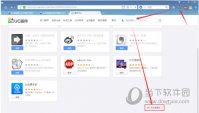
UC浏览器电脑版中有非常多的插件,比如免费WiFi,抢票插件等,下面小编就为您带来UC浏览器安装插件教程,希望对你有帮助。

不少小伙伴发现腾讯视频缓存的视频画质比较模糊,所以今天小编就为大家带来了软件设置默认下载清晰度的方法,感兴趣的小伙伴一起来看看吧。

蚂蚁庄园3月21日答案最新是什么呢,支付宝每蚂蚁庄园小课堂是很多用户每天都会登录的小游戏,在这里小鸡天天都能和用户们见面,并且只需要喂给它鸡饲料就能快乐的生活,那么如何获

2023年2月1日早上10点30分左右,很多小伙伴发现无法使用电脑端的百度,那么接下来就让我们一起了解一下今天百度崩了是怎么回事吧。 百度崩了是怎么回事 1.百度崩了 据网友记录:百度从

用户在使用360浏览器的时候,发现浏览器自带的下载器下载速度比较慢,想换成迅雷下载,那么360浏览器怎么设置迅雷为默认下载工具呢?下面小编就给大家具体介绍下方法。